在日常生活中,我们可能会遇到需要快速关闭某个程序的情况,尤其是在某些程序运行缓慢或者占用大量系统资源时。Windows操作系统提供了多种方法来关闭指定的程序,以下是一些简单而实用的技巧。
1. 使用任务管理器
任务管理器是Windows中一个强大的工具,可以用来查看和管理正在运行的应用程序和服务。
步骤:
按下Ctrl + Shift + Esc快捷键或右键点击任务栏空白处,选择“任务管理器”。
在“任务管理器”窗口中,切换到“进程”或“应用程序”标签页。
找到需要关闭的程序,右键点击并选择“结束任务”或“结束进程”。
2. 使用快捷键
某些快捷键可以直接关闭当前活动窗口或程序。
快捷键:
Alt + F4:关闭当前活动窗口。
Ctrl + F4:关闭当前活动文档(适用于支持多文档的应用程序,如记事本)。
Ctrl + Alt + Delete,然后选择“任务管理器”,在任务管理器中找到需要关闭的程序并结束。
3. 使用命令提示符
如果你熟悉命令行操作,可以使用命令提示符来关闭程序。
步骤:
按下Win + R,输入cmd并按回车。
在命令提示符中,使用taskkill命令,例如:
taskkill /IM 程序名.exe /F
其中,程序名.exe是你要关闭的程序名称,/F参数表示强制关闭。
4. 使用第三方工具
市面上有一些第三方工具可以帮助你管理程序,例如Process Hacker或Task Manager++,它们提供了更丰富的功能和更直观的界面。
示例(Process Hacker):
下载并安装Process Hacker。
打开Process Hacker,它将列出所有正在运行的进程。
找到需要关闭的程序,右键点击并选择“结束进程”。
注意事项
在使用强制关闭程序时,可能会丢失未保存的数据,请确保在操作前保存所有工作。
强制关闭程序可能会导致不稳定或系统崩溃,尤其是在某些关键服务运行时。
通过以上方法,你可以轻松地关闭Windows中的任何指定程序,无论是通过图形界面还是命令行,都能满足你的需求。